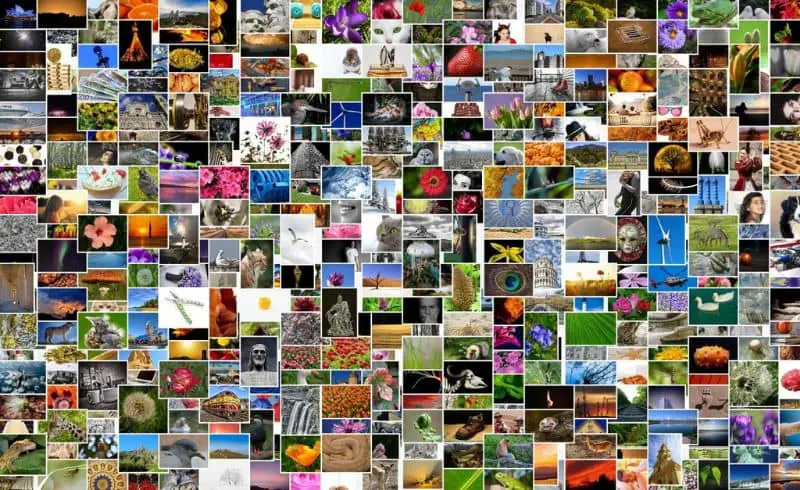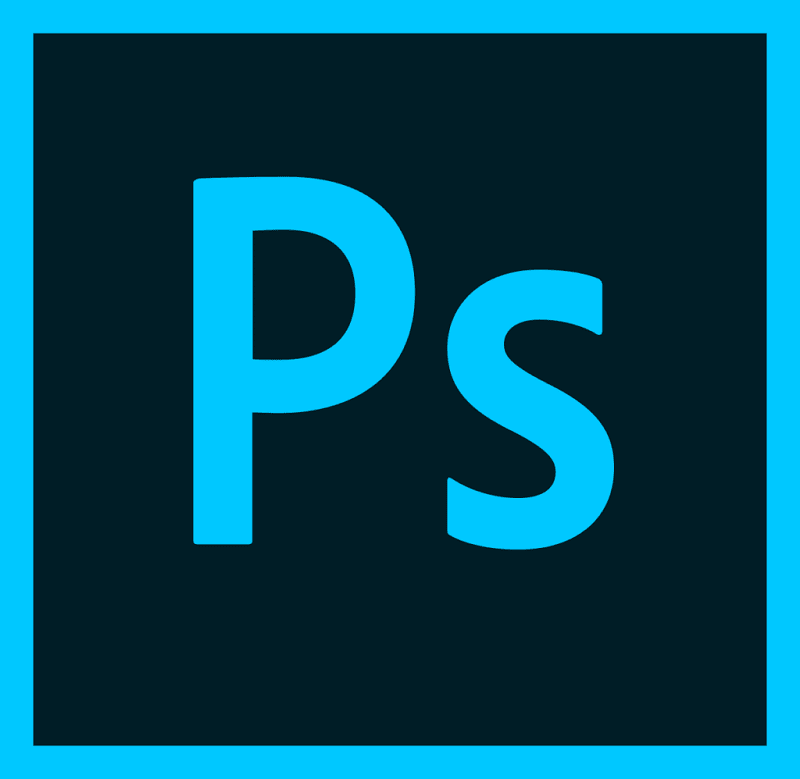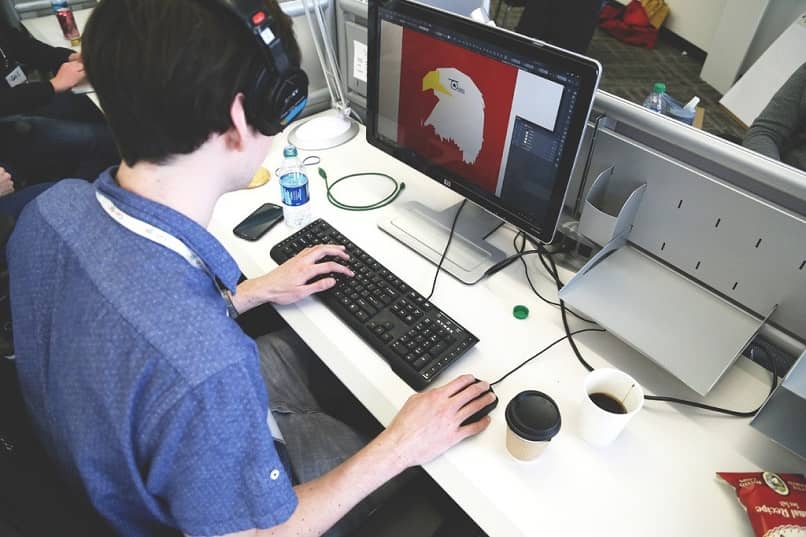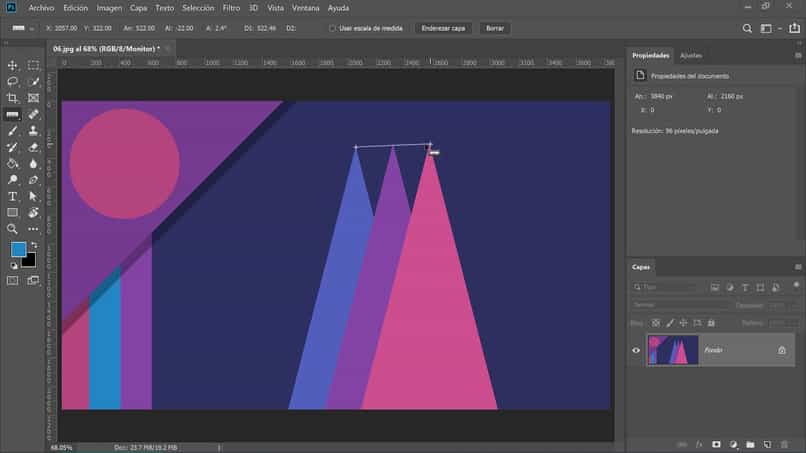Poder editar imágenes es un arte, a decir verdad. No solo necesitas tener creatividad y buena atención detalles con cada pequeño trazo o punta perfecta que se pueda hacer en una imagen.
De lo contrario, también debe tener claro cómo puede manejar un programa de edición de imágenes para aprovecharlo al máximo. Por eso, vale la pena mencionar cómo Photoshop CC se descarga y se controla.
Photoshop CC es probablemente uno de los programas de edición de imágenes más utilizados del mundo. No solo puede editar y modificar imágenes, sino que también puede hacer un diagrama con excelentes herramientas profesionales.
De hecho, no es exagerado decir que este programa es una herramienta muy completa para todo lo relacionado con la imagen, ya sea que quieras hacer un collage o añadir algunos elementos a la edición.
Y, el hecho de que hoy sea una herramienta que forma parte del paquete de edición de contenido multimedia de Adobe, nos brinda una forma relativamente amplia de modificar y crear todo tipo de contenido multimedia.
Es el último, lo que no es sorprendente ver que se usa tan universalmente entre ilustradores y editores de todo tipo, desde los más pequeños hasta los profesionales. Y, si usted es uno de ellos, es posible que se haya encontrado con la situación en la que se haya dado cuenta de que está realizando muchos cambios en su contenido en una sesión.
Haz el acto de una línea, quítala, modifícala, repite lo que hiciste antes. A veces, este es un proceso de ida y vuelta.
Esto último puede ser un poco molesto, por lo que necesita saber cómo puede cancelar y repetir de manera efectiva lo que ha hecho. Por lo tanto, vea a continuación lo que necesita saber para que este proceso sea cómodo.
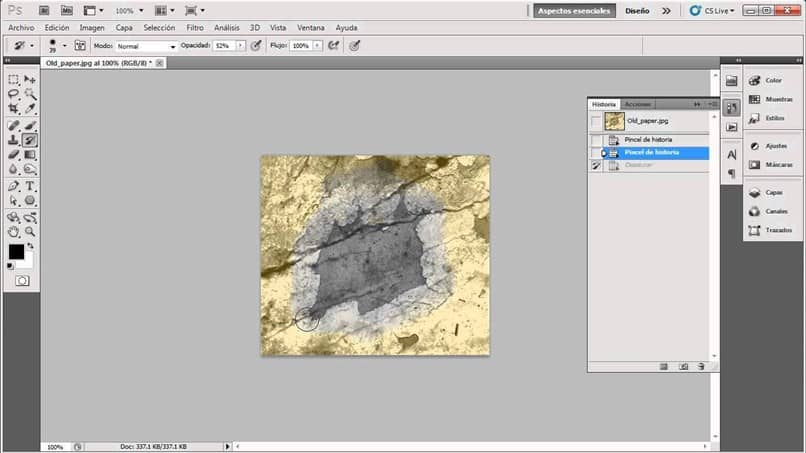
Cancelar y repetir
Poder cancelar o repetir un procedimiento en Photoshop CC es probablemente una de las cosas más importantes que hace mientras realiza o edición imagen. Pero es por eso que si no sabe cómo hacerlo, es posible que tenga problemas para hacerlo rápido. Vea a continuación paso a paso cómo hacerlo.
Para completar el proceso de cancelación de una acción en Photoshop CC, debe presionar el botón Crtl + Alt + Z. Pero si está en una Mac, simplemente presione el botón Comando + Opción + Z.
Recuerde que esta es una cancelación única. Pero, si lo que ha hecho cancelado demasiadas veces, siempre puede ser presionado Ctrl + Mayús (Mayús) + Z; estar adentro Comando Mac + Mayús + Z.. Con solo presionar esta combinación de teclas tantas veces como sea necesario, se encontrará en el proceso más exigente en cuestión de segundos.
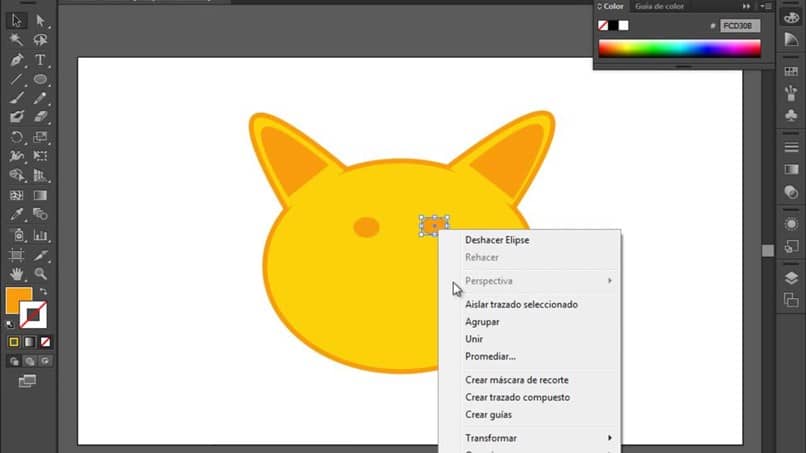
Usando el panel Historial
Ahora bien, siempre hay ocasiones en las que hemos trabajado demasiado en una sesión de Photoshop CC. Cuando esto sucede, normalmente queremos volver a una determinada etapa en la que ya lo hemos hecho.
Pero, comprensiblemente, no desea presionar el botón Cancelar o Rehacer cientos de veces para estos en ese momento. Es por eso que el «Panel de historial» dentro de Photoshop.
Este es un panel a través del cual podemos ver todos los pasos que hemos realizado durante una sesión. Ir directamente al resort «Ventana» y luego presione el botón «Historia» o haga clic en la pestaña del panel de historial.
Ahora podrás ver todos los procesos que has realizado y el que necesitas volver para poder tener una conveniencia o cancelarlo o repetirlo una y otra vez.